重要:
-
Delve は 2024 年 12 月に廃止されます。 他の Microsoft アプリでも同様の機能を見つけることができます。 Delve からの移行を可能な限りスムーズにするには、Microsoft 365 で Delve の代替オプションを調べるようにすることをお勧めします。
-
Office Delve for Windows 10 アプリはサポートされなくなり、Windows ストアから削除されました。 代わりに、Delve の Web バージョンを使用することをお勧めします。 詳細については、「 Office Delve とは」 と「 Office Delve で接続して共同作業 する」を参照してください。
-
デバイスに Office Delve for Windows 10 アプリが既にインストールされている場合は、引き続き使用できますが、アプリは今後動作しなくなる可能性があります。
Delve を使用して、他のユーザーと接続して共同作業を行い、現在最も興味深いと思われる情報 (Office 365全体) を検出して整理します。 Delve には、既にアクセス許可が与えられている情報のみが表示されます。 他のユーザーには、個人用ドキュメントは表示されません。
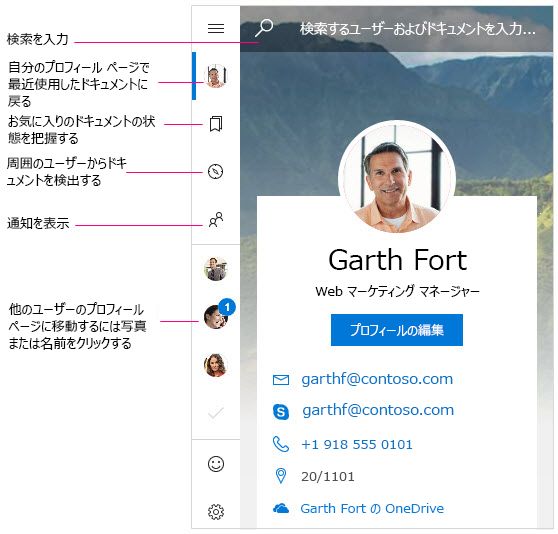
通知
Windows 用 Delve では、仕事仲間がドキュメントを新規作成または更新すると通知されます。 デバイスのアクション センターに通知が表示されます。 また、アプリの通知/連絡先パネルに、ドキュメントを新規作成または更新したユーザーも表示できます。
アクション センターに Delve 通知を表示しない
-
Delve for Windows で、[設定] に移動します。
-
[通知] の下にある、[Windows の設定に移動する] を選択します。
-
通知リストの [Delve] を探し、設定を [オフ] にします。
お気に入り
ドキュメントをお気に入りとしてマークするには、カード 
ドキュメントを表示、編集、コピー、共有する
-
ドキュメントを開くには、ドキュメントをダブルクリックします。
-
ドキュメントを編集するには、ドキュメントを右クリックして [編集] を選びます。
-
ドキュメントをコピーするには、ドキュメントを右クリックして [コピー] を選びます。
-
共有するには、ドキュメントを右クリックし、[共有] を選択します。 次に、共有オプションを選択します。 [共有] パネルに表示される共有オプションは、インストールしたアプリによって異なります。
個人用ドキュメント
Web 版 Delve では、誰とも共有していないドキュメントに南京錠のアイコンが表示されます。 Delve for Windows では南京錠アイコンは表示されませんが、ドキュメントのプライバシーは変更されていません。 Delve の非公開ドキュメントは、共有しない限り自分にしか表示されません。 プライバシーについての詳細
カバー写真を変更する
Delve for Windows で背景画像を変更するには、Delve の Web バージョンに移動します。 プロファイル ページで、右上隅の [カバー写真の変更] をクリックして、一覧から写真を選びます。
Delve をスマートフォンにインストールする場合
Windows モバイル用 Office Delve - プレビューは、Windows プログラムにいち早くアクセスできる Windows Insider に加入している方がご利用になれます。 プレビュー アプリを今すぐダウンロードして、フィードバックをお寄せください。
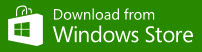
Windows モバイル用 Office Delve - プレビュー
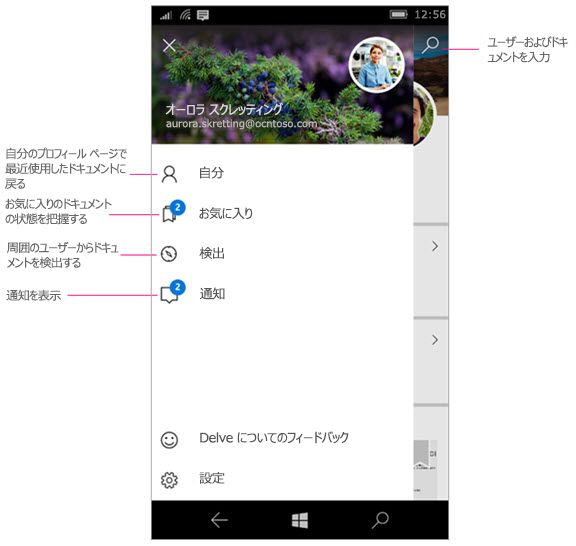
通知
Windows 用 Delve では、仕事仲間がドキュメントを新規作成または更新するとプッシュ通知が受信されます。 また、アプリの通知/連絡先パネルに、ドキュメントを新規作成または更新したユーザーも表示されます。
Delve の通知機能を無効にする
-
スマートフォンで [設定]、[システム]、[通知 + アクション] の順にタップします。
-
プッシュ通知を無効にするには、アプリの一覧から Delve を見つけて、スライダーを [オフ] に変更します。 アクション センターとロック画面に通知が表示されないようにするには、上記のように設定を [オフ] に変更します。
ドキュメントを表示、編集、コピー、共有する
-
ドキュメントを開くまたは編集するには、ドキュメントをタップして、[開く] をタップします。
まだサインインしていない場合は、学校または職場アカウントでサインインするように求められます。 また、毎回情報を入力しなくても済むように、Windows Phone に職場または学校アカウントを追加することもできます。
-
コピーするには、ドキュメントをタップし、

-
共有するには、ドキュメントをタップしてから、共有アイコン

|
Delve の操作方法 |
|
|---|---|










